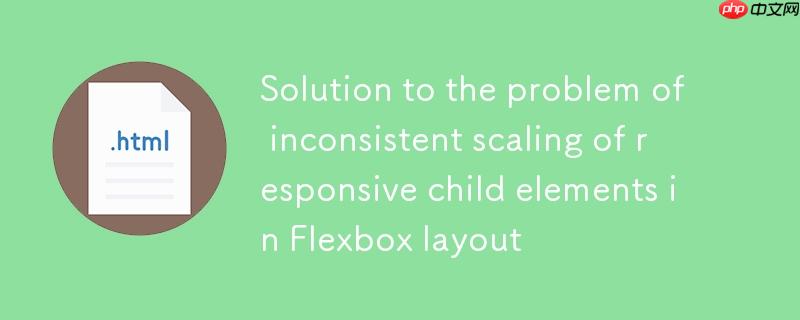
在现代web开发中,响应式设计是不可或缺的一环。flexbox作为一种强大的布局模式,能够帮助开发者轻松实现复杂的自适应布局。然而,当处理包含图片和文本等不同类型内容的多个子元素时,尤其是在屏幕尺寸变化时,常常会遇到子元素缩放行为不一致的问题。这可能导致布局混乱、元素溢出或视觉效果不佳。本教程将深入分析此类问题的原因,并提供一套基于flexbox的优化解决方案,确保您的布局在任何屏幕尺寸下都能优雅地自适应。
导致Flexbox子元素在响应式设计中缩放不一致的原因通常与对Flexbox属性的误用或过度复杂的CSS规则有关。
flex-shrink: 0 与 flex-grow: 0 的限制: 当为Flex子项设置flex-shrink: 0时,它会阻止元素在可用空间不足时缩小。类似地,flex-grow: 0会阻止元素在有额外空间时增长。如果同时设置了flex-basis或width的固定值,这些元素将倾向于保持其原始尺寸,从而破坏Flexbox的弹性。在原始代码中,image_container和overlap_img都设置了flex-shrink: 0和flex-grow: 0,并指定了width和min-width,这使得它们在父容器缩小时难以按比例缩小。
固定 width 或 min-width 的冲突: 直接在Flex子项上设置固定的width或min-width(例如width: 65%,min-width: 65%)会限制其弹性。当屏幕尺寸缩小,即使父容器在收缩,这些子项也会努力维持其最小宽度,导致它们无法与同级元素同步缩放。
复杂的 position 和负边距:overlap_img元素使用了position: relative配合left和bottom的负值来实现重叠效果。这种绝对定位的调整在响应式布局中很难维护。每次屏幕尺寸变化,都需要通过媒体查询精确调整这些偏移量,稍有不慎就会导致布局错位。
媒体查询中的过度具体化: 原始代码在多个媒体查询中反复调整width、flex-basis、position、left和bottom等属性。这种做法不仅增加了CSS的复杂性,也容易引入冲突和难以调试的问题,尤其是在元素之间需要保持相对比例时。
解决上述问题的关键在于充分利用Flexbox的弹性机制,并简化CSS规则。
flex: 1 是 flex-grow: 1 flex-shrink: 1 flex-basis: 0% 的简写。
通过为Flex子项设置 flex: 1,我们可以确保它们能够均匀地伸缩,从而实现同步缩放的效果。
以下是优化后的基础CSS,它利用了Flexbox的弹性特性,并简化了重叠元素的定位。
.main_left_container {
margin-left: auto;
margin-right: auto;
max-width: 1175px;
display: flex; /* 启用Flexbox */
position: relative;
padding: 20px; /* 增加内边距,避免内容紧贴边缘 */
}
/* 为所有直接子元素应用flex: 1,实现等比例伸缩 */
.main_left_container > div {
flex: 1;
}
.image_container img {
width: 100%; /* 图片宽度填充其父容器 */
height: 100%; /* 图片高度填充其父容器,保持纵横比可能需要object-fit */
display: block; /* 移除图片默认的底部空白 */
}
.overlap_img {
background-image: url("https://dummyimage.com/640x360/ccc/aaa");
background-size: cover;
background-position: center; /* 确保背景图片居中 */
position: relative; /* 保持相对定位,但移除初始的left/bottom偏移 */
color: #fff;
display: flex; /* 使内部内容也能弹性布局 */
flex-direction: column; /* 垂直堆叠标题和段落 */
justify-content: center; /* 垂直居中内容 */
align-items: flex-start; /* 左对齐内容 */
padding: 45px 75px; /* 初始内边距 */
}
.overlap_img h3 {
margin-top: 0;
font-size: 30px;
}
.overlap_img p {
margin-top: 0;
font-size: 18px;
}
/* 按钮样式保持原样,或根据需要调整 */
.overlap_img .button {
/* ... 按钮原有样式 ... */
}关键改进点:
在基础Flexbox设置完成后,媒体查询的作用是调整布局结构,以适应特定的屏幕尺寸,而不是反复调整元素的宽度。
@media (max-width: 1250px) {
.main_container { /* 假设存在一个外部容器 */
max-width: 950px;
margin-left: auto;
margin-right: auto;
}
.overlap_img {
min-width: 0; /* 确保元素可以缩小到0 */
position: relative; /* 保持相对定位 */
padding: 40px 60px; /* 调整内边距 */
}
}
@media (max-width: 1000px) {
.main_container {
max-width: 850px;
margin-left: auto;
margin-right: auto;
}
.main_left_container {
display: block; /* 在中等屏幕下切换为块级布局,元素垂直堆叠 */
width: 100%;
padding: 10px; /* 调整父容器内边距 */
}
.image_container {
width: 100%; /* 确保图片容器占据全部宽度 */
}
.image_container img {
width: 100%; /* 确保图片占据全部宽度 */
}
.overlap_img {
position: relative;
height: 200px; /* 调整重叠元素的高度 */
padding: 45px 75px; /* 调整内边距 */
margin-top: -50px; /* 可选:通过负外边距实现向上重叠效果 */
left: 0; /* 确保不偏离 */
bottom: 0; /* 确保不偏离 */
}
}
@media (max-width: 875px) {
.main_left_container {
max-width: 100%; /* 父容器占据全部可用宽度 */
padding: 5px;
}
.overlap_img {
padding: 30px 40px; /* 进一步调整内边距 */
height: 180px;
margin-top: -30px; /* 调整重叠程度 */
}
}
@media (max-width: 767px) {
.overlap_img {
padding: 20px 30px; /* 进一步调整内边距 */
height: 150px;
margin-top: -20px;
}
.overlap_img h3 {
font-size: 24px;
}
.overlap_img p {
font-size: 16px;
}
}
@media (max-width: 480px) {
.overlap_img {
padding: 15px 20px; /* 适用于极小屏幕 */
height: auto; /* 高度自适应内容 */
margin-top: 0; /* 在小屏幕上取消重叠,避免内容被遮挡 */
}
.overlap_img h3 {
font-size: 20px;
}
.overlap_img p {
font-size: 14px;
}
.image_container img {
min-height: 250px; /* 确保图片在小屏幕下有最小高度 */
object-fit: cover; /* 确保图片覆盖容器并保持纵横比 */
}
}媒体查询的改进:
HTML结构保持简洁,不包含任何内联样式或复杂的嵌套,以便CSS能够更好地控制布局。
<div class="main_left_container">
<div class="image_container">
<a href="#services">
<picture>
<img src="https://dummyimage.com/640x360/eee/aaa" alt="dcbel-uBKg9f0aUrY-unsplash.jpg">
</picture>
</a>
</div>
<div class="overlap_img">
<h3 class="cc-iat-title">Fast Charging Car</h3>
<p class="cc-iat-text">
Probably the coolest thing evar!!1 We can program this for you.
</p>
<a href="/services/programming/" class="button" style="padding-left: 3rem; padding-right: 3rem;">
MORE DETAILS
</a>
</div>
</div>通过遵循这些原则和采用本文提供的优化方案,您可以构建出更加健壮、易于维护且具有良好用户体验的响应式Flexbox布局。
以上就是Flexbox布局中响应式子元素缩放不一致问题的解决方案的详细内容,更多请关注php中文网其它相关文章!

每个人都需要一台速度更快、更稳定的 PC。随着时间的推移,垃圾文件、旧注册表数据和不必要的后台进程会占用资源并降低性能。幸运的是,许多工具可以让 Windows 保持平稳运行。

Copyright 2014-2025 https://www.php.cn/ All Rights Reserved | php.cn | 湘ICP备2023035733号